Nota:
El acceso a esta página requiere autorización. Puede intentar iniciar sesión o cambiar directorios.
El acceso a esta página requiere autorización. Puede intentar cambiar los directorios.
在本指南中,你将了解每个 Azure 托管 Grafana 计划支持的数据源,并了解如何添加、管理和移除这些数据源。
先决条件
- Azure 托管 Grafana 工作区。
- 所需 Grafana 角色:Grafana 编辑者。
支持的 Grafana 数据源
根据设计,Grafana 可以配置多个数据源。 数据源是一个外部化存储后端,用于保存遥测信息。
Grafana 内置核心数据源
Azure 托管 Grafana 支持许多常用数据源。 下表列出了可添加到每个服务层的 Azure 托管 Grafana 的 Grafana 核心数据源。
| 数据源 | Essential(预览版) | 标准 |
|---|---|---|
| Alertmanager | - | ✔ |
| AWS CloudWatch | - | ✔ |
| Azure 数据资源管理器 | - | ✔ |
| Azure Monitor | ✔ | ✔ |
| Elasticsearch | - | ✔ |
| GitHub | - | ✔ |
| Google 云监视 | - | ✔ |
| Graphite | - | ✔ |
| InfluxDB | - | ✔ |
| Jaeger | - | ✔ |
| JSON API | - | ✔ |
| Loki | - | ✔ |
| Microsoft SQL Server | - | ✔ |
| MySQL | - | ✔ |
| OpenTSDB | - | ✔ |
| PostgreSQL | - | ✔ |
| Prometheus | ✔ | ✔ |
| Tempo | - | ✔ |
| TestData | ✔ | ✔ |
| Zipkin | - | ✔ |
Grafana Enterprise 数据源
在标准服务层级中,订阅 Grafana Enterprise 选项的用户还可以访问以下数据源。
- AppDynamics
- Azure DevOps
- Databricks
- DataDog
- Dynatrace
- GitLab
- 蜂巢
- Jira
- Looker
- MongoDB
- New Relic
- Oracle Database
- Salesforce
- SAP HANA®
- ServiceNow
- Snowflake
- Splunk
- Splunk Infrastructure Monitoring (SignalFx)
- Sqlyze 数据源
- Sumo Logic
- Wavefront
其他数据源
具有标准层计划的客户可以从插件管理(预览版)功能访问其他数据源。
有关数据源的详细信息,请转到 Grafana Labs 网站上的数据源。
添加数据源
若要将数据源添加到 Azure 托管 Grafana,请执行以下步骤。
默认情况下,核心 Grafana 插件安装在工作区中。 如果要使用其他类型的数据源,首先需要按照“添加插件”中提供的说明安装其插件。
将数据源添加到实例。
- 在 Azure 门户中打开 Azure 托管 Grafana 工作区,转到“概述”>“终结点”以打开 Grafana UI。
- 在 Grafana UI 中,在左侧部署菜单,然后选择“连接”>“数据源”>“添加新数据源”。
- 从列表中选择数据源,填写必填字段,然后选择“保存并测试”以更新数据源配置并对其进行测试。
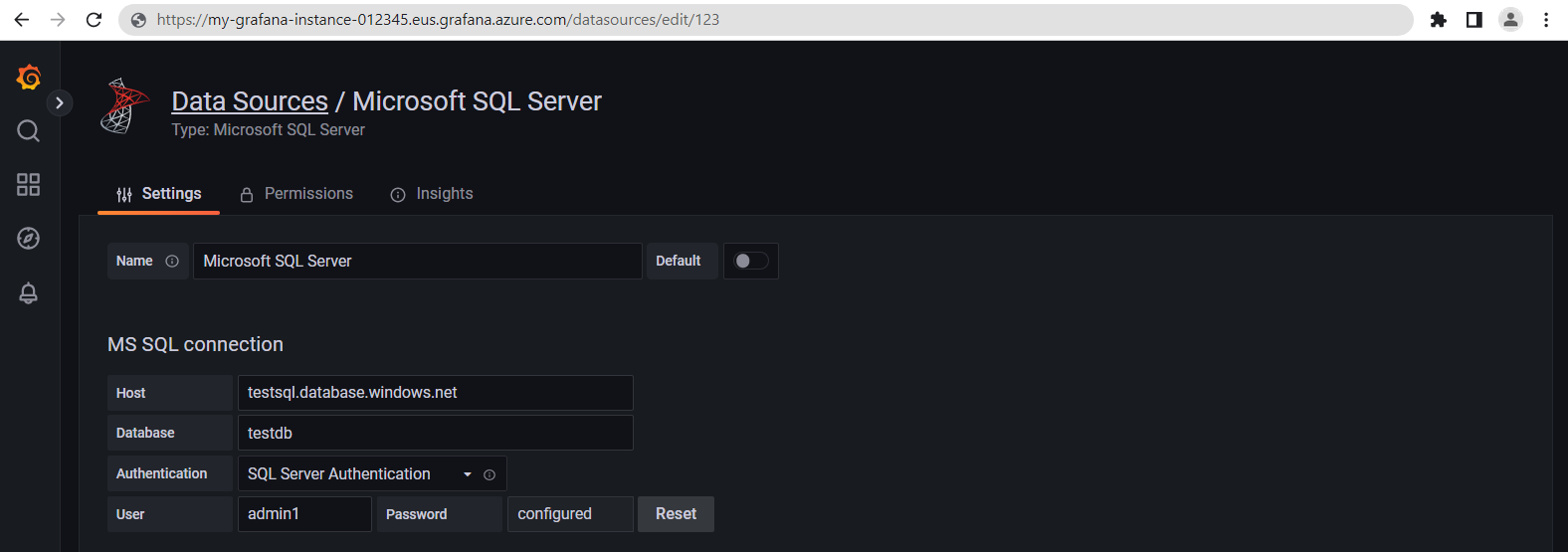
配置数据源
以下内容演示了如何在 Azure 托管 Grafana 中配置一些最常用的数据源:Azure Monitor 和 Azure 数据资源管理器。 类似的过程可用于配置其他类型的数据源。 有关特定数据源的详细信息,请参阅 Grafana 的文档。
Azure Monitor
Azure Monitor 数据源会自动添加到所有新的托管 Grafana 资源中。 若要查看或修改其配置,请在 Azure 托管 Grafana 实例的 Grafana 门户中或在 Azure CLI 中执行以下步骤。
在左侧部署菜单,然后选择“连接”>“数据源”。
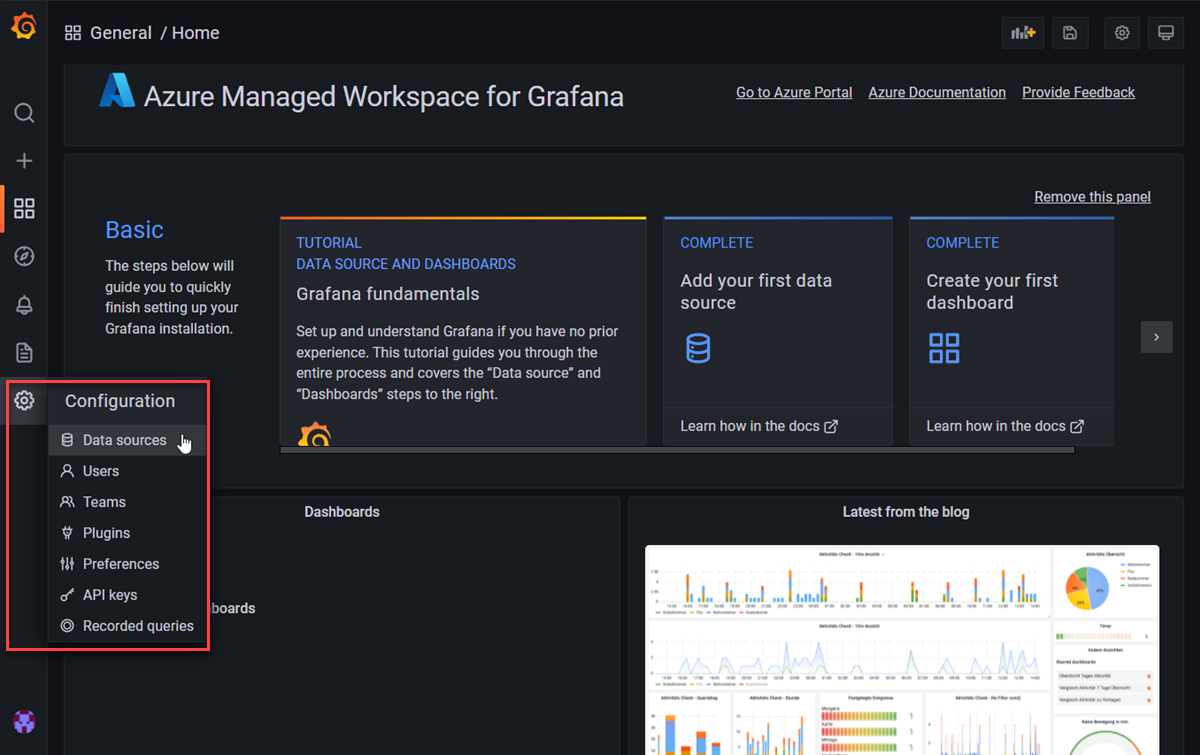
Azure Monitor 已列出为 Azure 托管 Grafana 实例的内置数据源。 选择“Azure Monitor”。
在“设置”选项卡中,通过“托管标识”进行身份验证,并从下拉列表中选择你的订阅或输入你的“应用注册”详细信息。 选择“托管标识”时,身份验证和授权是通过系统分配的或用户分配的托管标识(你在 Azure 托管 Grafana 工作区中配置的)进行的。 使用托管标识时,可以为 Azure 托管 Grafana 实例分配权限以访问 Azure Monitor 数据,而无需手动管理 Microsoft Entra ID 中的服务主体。
Azure 数据资源管理器
若要了解如何配置 Azure 数据资源管理器,请转到配置 Azure 数据资源管理器。
删除数据源
本部分介绍移除数据源的步骤。
注意
移除仪表板中使用的数据源将导致仪表板无法收集相应的数据,并将触发错误或导致面板中不显示任何数据。
在 Azure 门户中移除数据源:
- 在 Azure 门户中打开你的 Azure 托管 Grafana 实例。
- 从左侧菜单中选择“概述”,然后打开“终结点”URL。
- 在 Grafana 门户中,转到“连接”>“你的连接”
- 选择要移除的数据源,然后选择“删除”。